Jeśli w instytucji włączono edycję metadanych, właściciele elementów i administratorzy instytucji mogą uwzględniać dla swoich elementów metadane oparte na standardach i zarządzać nimi. Używaj wbudowanego edytora metadanych dostępnego z poziomu strony elementu, aby uwzględniać dodatkowe metadane na podstawie stylu zastosowanego przez instytucję.
Przy pierwszym otwarciu dla danego elementu edytor jest wypełniany istniejącymi metadanymi informacji o elemencie z następujących pozycji strony elementu:
- Tytuł
- Znaczniki
- Podsumowanie
- Opis
- Potwierdzenie zgodności
- Warunki użytkowania
- Zasięg
Gdy właściwości pola w hostowanej warstwie obiektowej lub hostowanej tabeli zostaną zaktualizowane, możesz zsynchronizować pewne zmiany właściwości pola, aby zaktualizować metadane w warstwie lub tabeli.
Przy przesyłaniu lokalnego pliku .xml metadanych w formacie metadanych ArcGIS można zastąpić szczegóły elementów metadanymi zaimportowanymi z pliku .xml lub użyć istniejących informacji o elementach.
Edycja metadanych elementu
Wykonaj następujące czynności, aby dodać lub edytować metadane dla elementu:
- Sprawdź, czy jesteś użytkownikiem zalogowanym i masz uprawnienia do tworzenia, aktualizowania i usuwania zasobów oraz czy Twoja instytucja włączyła edycję metadanych.
- Otwórz stronę elementu, dla którego chcesz edytować metadane.
Strona elementu jest otwierana na karcie Informacje ogólne.
- Kliknij przycisk Edytuj metadane, aby otworzyć edytor metadanych.
Wskazówka:
Może być konieczne kliknięcie przycisku Pokaż więcej
 , aby zobaczyć wszystkie opcje.
, aby zobaczyć wszystkie opcje.Jeśli element jest hostowaną warstwą obiektową lub hostowaną tabelą, możesz edytować metadane każdej warstwy podrzędnej. Aby uzyskać dostęp do edytora metadanych warstwy podrzędnej, kliknij nazwę warstwy podrzędnej na liście Warstwy lub Tabele na karcie Przegląd.
- Podaj zawartość metadanych opisujących element.
Edytor metadanych
Konieczne jest podanie co najmniej metadanych dla pozycji wymaganych przez używany styl metadanych. Obok pozycji wymaganych znajduje się gwiazdka (*). Niektóre pozycje metadanych, które nie są uwzględnione w oficjalnym standardzie lub profilu metadanych, ale są zawarte w informacjach o elemencie, są dostępne jako pozycje sugerowane, np. miniatury. Zarówno wymagane, jak i sugerowane pozycje są prezentowane na karcie Podstawowe metadane.
Aby poza wymaganymi i sugerowanymi podać dodatkowe metadane, kliknij kartę Wszystkie metadane.
Edytor metadanych wyświetla informacje dynamiczne o tym, jakie metadane zostały dodane i jakie są jeszcze wymagane. Informacje są weryfikowane i aktualizowane w miarę edycji metadanych.
Po zakończeniu edycji i przed zamknięciem edytora kliknij przycisk Zapisz.
Po kliknięciu przycisku Opcje  u góry edytora udostępniane są następujące opcje:
u góry edytora udostępniane są następujące opcje:
- Wyświetl XML — otwiera dokument metadanych w formacie XML w nowej karcie przeglądarki przy użyciu stylu skonfigurowanego dla instytucji. Aby zmiany wprowadzone w metadanych były widoczne, należy je przed przeglądaniem zapisać.
- Wyświetl HTML — otwiera dokument metadanych w formacie HTML w nowej karcie przeglądarki przy użyciu stylu skonfigurowanego dla instytucji. Aby zmiany wprowadzone w metadanych były widoczne, należy je przed przeglądaniem zapisać.
- Pobierz — tworzony jest plik .xml metadanych w formacie metadanych ArcGIS bez zastosowanego stylu metadanych. Plik ten zostaje pobrany na komputer lokalny.
- Synchronizuj — ta opcja dotyczy tylko hostowanych warstw obiektowych i hostowanych tabel. Synchronizacja powoduje pobranie zmian do podzestawu właściwości pola do metadanych warstwy podrzędnej.
- Zastąp — bieżące informacje metadanych zostają zastąpione zawartością przesłaną z wybranego pliku .xml metadanych lub innego elementu. Instrukcje znajdują się w sekcji Zastępowanie metadanych poniżej.
- Resetuj — usuwa wszystkie wartości metadanych poza dziedziczonymi z informacji o elemencie.
Synchronizowanie metadanych na poziomie warstwy na potrzeby zmian w polach
Jeśli w polach w warstwach hostowanej warstwy obiektowej lub hostowanej tabeli zostanie wprowadzona jakakolwiek z poniższych zmian, możesz przeprowadzić synchronizację w edytorze metadanych, aby zaktualizować metadane na poziomie warstwy w celu uwzględnienia tych zmian:
- Nazwa pola
- Alias pola (nazwa wyświetlana pola)
- Opis pola
- Typ danych pola
- Długość pola
- Precyzja pola
Gdy dowolny klient zaktualizuje te właściwości dla pola w warstwie, zsynchronizowanie metadanych spowoduje zaktualizowanie metadanych warstwy. Właściwość nazwy pola jest zmieniana tylko w przypadku dodawania pola do warstwy lub usuwania go z warstwy.
Wykonaj następujące czynności, aby zsynchronizować metadane na poziomie warstwy po wprowadzeniu zmian we właściwościach pola:
- Zaloguj się w instytucji.
Musisz być właścicielem hostowanej warstwy obiektowej, członkiem domyślnej roli administratora lub członkiem roli z uprawnieniem administracyjnym do aktualizowania wszystkich zasobów członka.
- Otwórz stronę elementu hostowanej warstwy obiektowej lub hostowanej tabeli.
- W sekcji Warstwy lub Tabele na karcie Przegląd kliknij nazwę warstwy, dla której chcesz zaktualizować metadane.
Zostanie wyświetlona strona elementu warstwy.
- Na karcie Przegląd warstwy kliknij przycisk Edytuj metadane.
Wskazówka:
Może być konieczne kliknięcie przycisku Pokaż więcej
 , aby zobaczyć wszystkie opcje.
, aby zobaczyć wszystkie opcje.Zostanie wyświetlony edytor metadanych.
- Kliknij przycisk Opcje
 , a następnie kliknij przycisk Synchronizuj.
, a następnie kliknij przycisk Synchronizuj.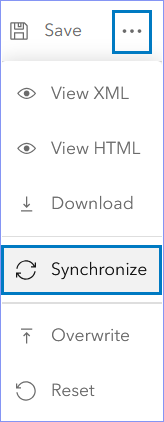
Pojawi się okno podręczne Synchronizuj pola atrybutów z następującymi informacjami:
- Z tabeli danych — w tej kolumnie wyświetlana jest nazwa pola obecna w tabeli atrybutów warstwy. Ta nazwa jest przechowywana dla źródłowej usługi obiektowej. Ta wartość w tabeli usługi nie zmienia się po utworzeniu pola.
- Strzałka wskazująca, że aktualizacje są przesyłane z tabeli atrybutów do metadanych — w tym momencie wszystkie aktualizacje są przesyłane tylko z tabeli atrybutów do metadanych.
- Do metadanych — w tej kolumnie wyświetlana jest nazwa pola, która jest lub będzie przechowywana w metadanych warstwy. Jeśli nazwa pola w tabeli atrybutów i nazwa pola w metadanych różnią się od siebie, możesz zaktualizować tę właściwość w metadanych lub pozostawić te wartości różne.
- Działanie — jest to działanie, które zostanie wykonane w przypadku synchronizacji. Jeśli dla tego pola nie ma metadanych, działaniem jest Dodaj, co oznacza, że właściwości z tabeli atrybutów zostaną użyte do utworzenia metadanych dla tego pola w słowniku danych. Jeśli metadane dla tego pola istnieją, działaniem jest Synchronizuj.
Gdy po raz pierwszy wykonujesz synchronizację dla tabeli atrybutów warstwy, działaniem dla wszystkich pól jest dodanie metadanych.
- Informacje — za pomocą łącza Pokaż szczegóły otwórz panel zapewniający porównanie obok siebie poszczególnych właściwości tabeli atrybutów i odpowiadających im istniejących właściwości w metadanych. To porównanie jest dostępne tylko wtedy, gdy dla pola istnieją już metadane.
- Opcjonalnie: w celu znalezienia określonego pola wpisz jego nazwę w polu tekstowym wyszukiwania lub klikaj przyciski strzałek, aby przeglądać listę pól.
- Kliknij przycisk Synchronizuj.
Okno Synchronizuj pola atrybutów zostanie zamknięte i wartości zostaną zsynchronizowane.
- Kliknij przycisk Zapisz w oknie Edytora metadanych.
Notatka:
Zsynchronizowane zmiany należy zapisać. W przeciwnym razie metadane warstwy nie zostaną zaktualizowane.
Zastępowanie metadanych
Podczas zastępowania metadanych ArcGIS dla elementu w edytorze metadanych można użyć metadanych istniejącego elementu lub przesłać plik metadanych (.xml).
- Zaloguj się w instytucji jako właściciel elementu lub administrator instytucji.
- Otwórz stronę elementu.
- Na karcie Przegląd na stronie elementu kliknij przycisk Edytuj metadane.
Wskazówka:
Może być konieczne kliknięcie przycisku Pokaż więcej
 , aby zobaczyć wszystkie opcje.
, aby zobaczyć wszystkie opcje.Aby otworzyć metadane dla warstwy podrzędnej w hostowanej warstwie obiektowej, kliknij warstwę na liście Warstwy, a następnie kliknij przycisk Edytuj metadane na stronie warstwy podrzędnej.
Zostanie wyświetlone okno edytora metadanych.
- Kliknij przycisk Opcje
 w górnej części edytora i wybierz opcję Zastąp.
w górnej części edytora i wybierz opcję Zastąp.Zostanie wyświetlone okno Zastępowanie.
- Wybierz jedną z poniższych opcji dla źródła metadanych, które zastąpi metadane dla tego elementu:
- Z elementu – w polu Adres URL strony elementu lub identyfikator elementu podaj adres URL elementu lub identyfikator elementu skopiowany ze strony elementu.
- Wybierz plik – kliknij Wybierz plik, przejdź do lokalizacji pliku metadanych na dysku (.xml) i kliknij Otwórz.
- Wybierz jedną z poniższych opcji określających stopień zastępowania metadanych elementu:
- Zachowaj metadane ze szczegółów elementu – niektóre wartości metadanych, które zostały pobrane ze szczegółów elementu, zostaną dla tego elementu zachowane, ale wszystkie inne wartości zostaną zastąpione wartościami z pliku lub elementu źródłowego metadanych. Listę zachowywanych wartości znajdziesz w dokumencie Często zadawane pytania.
Niepobrane wartości zostaną zastąpione przez metadane z pliku lub elementu źródłowego. Na przykład, jeśli tytuł, podsumowanie i opis są ustawione dla elementu, ale żadna z pozostałych informacji nie jest określona, wartości tytułu, podsumowania i opisu elementu zostaną zachowane, ale wartości pozostałych, niewypełnionych informacji, takich jak znaczniki i zasięg, zostaną pobrane z metadanych w pliku lub elemencie źródłowym wybranym w poprzednim etapie.
- Zastąp wszystkie metadane – wszystkie wartości ze źródła metadanych zostaną użyte podczas zastępowania istniejących metadanych.
- Zachowaj metadane ze szczegółów elementu – niektóre wartości metadanych, które zostały pobrane ze szczegółów elementu, zostaną dla tego elementu zachowane, ale wszystkie inne wartości zostaną zastąpione wartościami z pliku lub elementu źródłowego metadanych. Listę zachowywanych wartości znajdziesz w dokumencie Często zadawane pytania.
- Kliknij przycisk Zastąp.
Zagadnienia do rozważenia podczas edycji metadanych
W przypadku edytowania metadanych należy rozważyć następujące zagadnienia:
- Nie możesz edytować metadanych elementów, które są udostępniane instytucji w ramach kooperacji rozproszonej.
- Obecnie element title nie jest synchronizowany między edytorem metadanych a stroną elementu. Mowa tutaj także o wczytywaniu pliku .xml metadanych. Przy pierwszym otwarciu edytora pozycja ma tytuł ze strony elementu. Wszelkie zmiany wprowadzone (i zapisane) w tytule w edytorze metadanych są zapisywane w metadanych opartych na standardach. Nie są one zapisywane na stronie elementu.
- Aktualnie zmiany wprowadzane w metadanych hostowanej warstwy WFS nie powodują zaktualizowania pliku możliwości bazowej usługi WFS.
- Zmiany dokonane w metadanych na poziomie warstwy nie są zsynchronizowane z elementem. Podobnie zmiany dokonane w metadanych elementu nie są zsynchronizowane z metadanymi na poziomie warstwy.